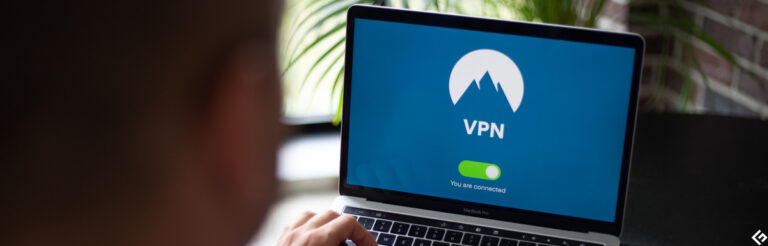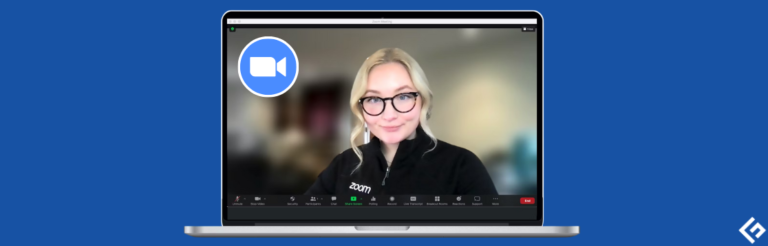在Mac上运行Windows非常简单,只需使用这些软件
Mac用户可以共鸣它为用户提供的出色体验。
但同时也是事实,世界上没有任何东西可以百分之百地有效或完美。这意味着您珍贵的Mac也有一些缺点。
科技巨头Apple喜欢用自己的方式做事,而在这个过程中可能会惹恼客户。
现代企业主要由Windows计算机主导。许多重要的应用程序和行业使用的程序只能在Microsoft Windows上运行。
例如 – 适用于Windows的Microsoft Office具有不适用于Mac的Access数据库。
了解到这一点,Apple为其用户提供了macOS或Windows的选择。
幸运的是,您可以以几美元的价格购买软件,以便在Mac上运行Windows,以便访问所有这些专业应用程序、软件工具、Access和令人惊讶的Windows游戏。
因此,当您感到迫切需要切换到Windows时,可以花几美元购买软件,该软件允许您运行Windows而不是购买另一台笔记本电脑或台式电脑。
这有很多好处;让我们来探索一下。
性能

当您首次在Mac上安装Windows并开始使用它时,您可能会感到系统的轻微颤动。如果您想使用该系统来使用有用的软件工具或应用程序,那对您来说将会发挥很大作用。
此外,如果您想在上面玩高端视频游戏,您可以享受流畅的游戏体验,数小时无故障。
非常适合开发人员
Developing websites、应用程序或软件是棘手的,测试它们更加耗时和令人沮丧。开发人员知道找到错误、漏洞或其他需要他们立即解决和修复的问题是多么痛苦。
此外,他们还必须在不同操作系统上检查其功能,这进一步加重了他们的负担。因此,如果他们不将macOS和Windows计算机分开,他们可以在Mac上安装Windows并测试程序。
Windows在Mac上表现最佳
这很难,但是事实!
由于Apple的强大性能和出色的图形、较少的延迟以及高帧率,Windows在Mac计算机上表现最佳。这两种技术使Mac上的Windows运行像丝般顺滑,像闪电一样快速。
降低成本
您无需投资于Windows计算机。因此,它减少了额外的支出,这对个人或小型企业来说是一大解脱。
您已经被说服了吗?
是的?
让我们来探索一些您可以用来在Mac计算机上运行Windows的软件。
Parallels
一个提供快速性能和易于使用的应用程序是可取的。而Parallels则为您提供了这些。
在Mac系统上运行Windows而无需重新启动。它包含超过30个实用程序,简化了您在Windows和Mac上的任务。
从任何操作系统和设备的任何地方访问和使用数据和应用程序。您可以在VM中为Mac开发和测试不同的操作系统,访问Internet Explorer和Windows的MS Office。快速将文件、应用程序等从PC快速移动到您的Mac上。

该软件与各种Mac版本兼容,包括MacBook Pro、MacBook、iMac Pro、Mac Pro或Mac mini。在Windows应用程序和Mac之间无缝共享文件,复制和粘贴图像和文本,拖放文件。
Parallels易于设置并提供快速性能,应用程序运行流畅,没有减速。您可以选择您的视图并利用以下功能:
- 更好的与Windows 7、8.1、10、OS X、Linux、macOS Server和Unix系统兼容的灵活性
- 触控栏提供即时访问和自定义功能
- 与Boot Camp兼容
- 一键优化VM性能和设置,用于软件开发、测试、设计、生产力和游戏
- 免费升级到最新版本
此外,学生还可以通过特殊的桌面版Parallel学术版本进行购买。它包含40多种一键生产力工具,可以最小化干扰、截图等。您还可以通过电话和电子邮件获得为期30天的全天候高级支持。
VMware Fusion
通过VMware Fusion,您可以选择支持该软件的数百种操作系统,包括最新的Windows 10、最新的macOS和各种Linux发行版。
VMware的通用平台可以让您连接ESXi、vSphere以及Workstation服务器,以管理、启动和控制物理主机和虚拟机。您可以将虚拟机轻松从vSphere的数据中心传输到Mac桌面上在Fusion中运行。

此外,Fusion Pro还具有RESTful API,可与高级开发工具(如Visual Studio、Vagrant等)集成。
因此,VMware能够与现代DevOps导向和敏捷生产管道相配合。其特点包括:
- 在macOS 10.15 Catalina上运行任何操作系统,无需重新启动
- 支持深色模式
- 使用Sidecar功能,可使用iPad操作Windows
- 使用图形技术Apple Metal加速3D图形
- 支持复杂和依赖图形处理器的应用程序和游戏
- Unity视图模式可隐藏Windows桌面,使Windows应用程序与Mac应用程序一样使用
Boot Camp
使用Boot Camp,您可以在Mac上切换Windows和macOS。如果您想在Mac上使用Windows,只需下载Windows 10副本,然后让Boot Camp助手处理其余的工作。Boot Camp助手可帮助您安装操作系统。

Boot Camp也被称为双引导,它可以让您在单个硬盘上同时运行macOS和Windows。与虚拟机相比,这种方法提供更好的性能,因为Windows可以利用系统的所有资源。
通过Boot Camp助手进行Windows安装的步骤:
- 创建一个Windows分区,并根据您的需求设置其大小。注:以后无法更改大小
- 格式化Boot Camp分区
- 现在,安装Windows
- 在Windows安装完成后,按照屏幕上的指示安装Windows驱动程序和Boot Camp
VirtualBox
VirtualBox是一款功能强大的虚拟化产品,企业和家庭用户都可以使用。
这款功能丰富、开源的软件是一款Intel64/AMD64和x86虚拟化产品,并具有高性能。它采用GNU GPL许可。
它支持多个客户操作系统,包括Windows 7、8、10、Vista、XP、2000、Server 2003和NT 4.0,以及Linux 4.x、3.x、2.6和2.4;DOS/Windows 3.x、OpenSolaris、Solaris、OpenBSD和OS/2。
VirtualBox不断发展,经常发布新版本,支持的平台、操作系统等也不断增加,这得益于社区的共同努力和Oracle的支持,以确保VirtualBox继续为用户服务。
CrossOver
使用CrossOver,您可以在Mac上流畅运行Windows。它可以在Mac上运行数千个Windows应用程序,包括实用工具、生产力软件、设计软件、游戏等。
通过CrossOver,您无需虚拟机或Windows许可证。您可以享受键盘快捷键、复制粘贴、任务控制等本机功能。

CrossOver是一款简单易用的软件,只需1次点击即可安装和使用应用程序,速度非常快。起价仅为39.95美元,是一种经济实惠的选择。它还能节省大量的计算机资源,只占用Windows程序所需的空间,同时免去了重新启动的麻烦。
它与诸如Quicken的热门会计软件、MS Office等办公和商务软件以及其他许多软件都兼容。它的功能包括:
- 与Catalina兼容
- 以本机速度工作
- 简单安装
- 与桌面环境无缝集成
- “Bottles”-CrossOver的一个功能,允许将单独的Windows环境(如Windows 7、XP等)与现有程序一起打包和包含。
PlayOnMac
PlayOnMac可以轻松安装和使用多个设计为在Windows上运行的软件和游戏。
与VMs和Boot Camp等其他解决方案相比,该软件是免费的,不需要您投入大量的资金购买许可证。它用户友好且性能卓越。此外,它与不同的操作系统类型无缝集成,无需重新启动。
Wine
许多在Mac上运行Windows的替代方案使用Windows操作系统来运行基于Windows的程序。然而,Wine与众不同。它是一种兼容层,可以让您在像macOS、BSD和Linux等不同的POSIX兼容操作系统上运行Windows应用程序。

你想知道为什么它被命名为”wine”吗?
最初,“Wine”是在“Wine Is Not an Emulator”位置使用的首字母缩写。
因此,正如名称所示,Wine会将Windows的API调用即时转换为POSIX调用,而不是像模拟器或虚拟机那样模拟Windows的内部逻辑。因此,会带来与其他方法相关的内存和性能开销。
因此,通过使用Wine,您可以将Windows应用程序整洁地集成到您的macOS中。为了提供更好的体验和便利,您还可以尝试使用第三方的WineBottler。
结论
对于希望在同一台计算机上利用Windows的功能的Mac用户,尝试使用上述任何一款软件。根据您的需求和预算选择一款,并继续享受在macOS和Windows上兼容的各种软件。